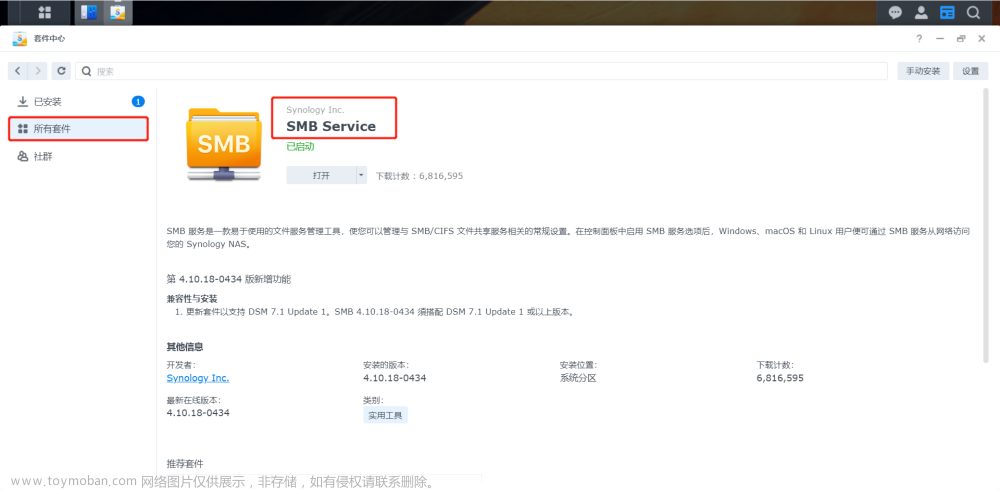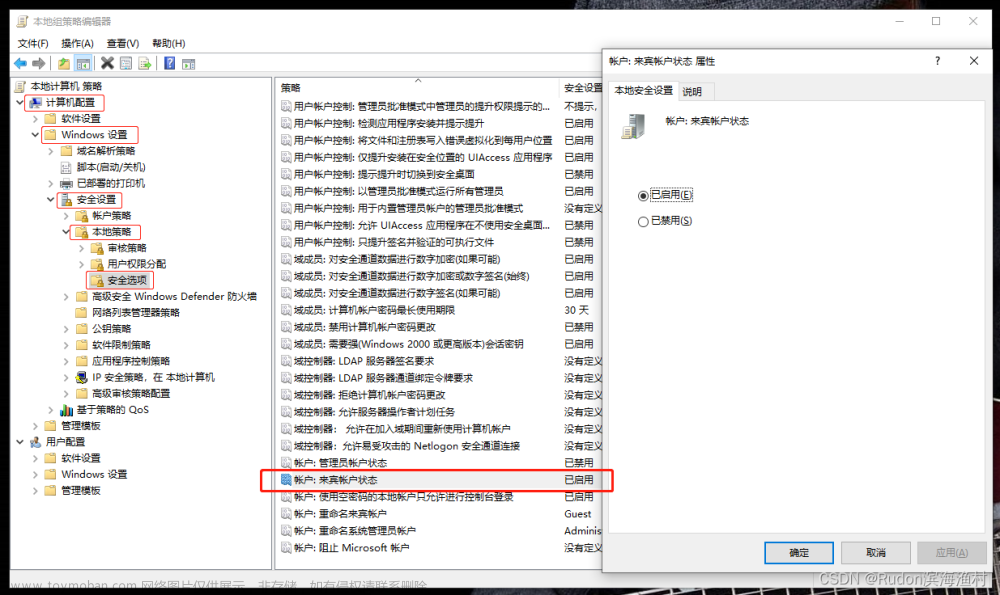目录
一、路由器架设局域网
二、配置文件夹共享功能
为什么需要配置文件夹共享功能?
访问共享文件夹
配置取消用户名和密码认证
三、winServer2008防火墙配置
一、路由器架设局域网
1、进入路由器的管理界面
2、网络参数 -> LAN口设置
3、IP地址为路由器的ip,由路由器分配的LAN口IP或wifi的IP都在这个网段上
4、点击 DHCP服务器 -> DHCP服务器,启用就可以动态分配用户IP,不启用就只能静态设置用户IP,如启用就需要设置地址池。设置好后,点击“保存”按钮。

没有特殊要求的情况下,直接用路由器默认设置也可以组局域网。电脑IP可设成动态或静态都可以
1、我的电脑 -> 右键,在弹出的菜单中,点击“属性”。
2、在新打开的页面上,点击“更改设置”。
3、在“系统属性”页面上,点击“更改”按钮。
4、在“计算机名/域更改”页面上,把工作组名改为自己需要的名称。所有要接入局域网的电脑,重复上面三步把工作组名改为一样即可。当然,IP地址也要改成一个网段。

二、配置文件夹共享功能
为什么需要配置文件夹共享功能?
1、我们在工作和生活中经常有需要将自己的文件复制给他人或者将他人的文件复制过来的需求。
2、有时候我们使用u盘,有时候我们使用qq或者飞秋等软件,但是u盘和软件并不是万能的,比如没有U盘或者没有安装软件时
3、我们就没有办法进行数据的传输,那么这个时候如果我们在同一个局域网中,配置文件共享的优点就显现出来了。
1、打开电脑中的资源管理器
2、在需要共享的文件上,右键,点击属性。
3、切换到共享页签,点击共享
4、选择Everyone,这里选择Everyone,别人访问就不需要密码,比较方便,如果需要别人输入密码的话,这里选择需要对应的用户即可。
5、点击添加,账户就会出现在下面,然后就可以可以修改权限了。
6、点击共享
7、稍等之后,点击完成。

访问共享文件夹
1、打开cmd窗口,输入ipconfig查看本机局域网地址
2、在局域网其他机器上打开计算机对这个地址进行访问。 我们可以看到本机ip地址是192.168.0.102,那我们就再地址栏输入\\ 192.168.0.102 ,回车。
3、但是发现需要输入用户名和密码
4、输入你自己电脑的用户名密码,就可以访问你电脑上共享的文件了

配置取消用户名和密码认证
1、控制面板,点击网络和共享中心
2、在局域网其他机器上打开计算机对这个地址进行访问。
3、启用网路发现
4、往下翻,关闭密码保护共享,保存修改。 这里需要首先判断自己处于那种类型的网络,比如家庭网,公用网,或者将家庭网,公用网都按照此方法设置即可。 如果依然出现密码和用户名验证,随便输入进行验证就可以了,以后就不需要了。 如果依然需要用户名和密码,点击开始->控制面板->用户账户->管理其他账户,将来宾账户启用
三、winServer2008防火墙配置
1、控制面板->管理工具->服务管理器
2、打开服务管理器后->配置->高级安全windows防火墙
3、点击windows防火墙属性->IPSec设置->IPSec免除 修改为是
4、如果还是不能ping通,点击入站规则。
5、找到文件和打印机共享(回显请求-ICMPv4),查看是否是启用状态
6、如果不是,右键,启用规则,就可以ping通了。
 文章来源:https://www.toymoban.com/news/detail-499889.html
文章来源:https://www.toymoban.com/news/detail-499889.html
以上就是今天的分享!
 文章来源地址https://www.toymoban.com/news/detail-499889.html
文章来源地址https://www.toymoban.com/news/detail-499889.html
到了这里,关于三章:局域网架设+文件夹共享+防火墙配置的文章就介绍完了。如果您还想了解更多内容,请在右上角搜索TOY模板网以前的文章或继续浏览下面的相关文章,希望大家以后多多支持TOY模板网!